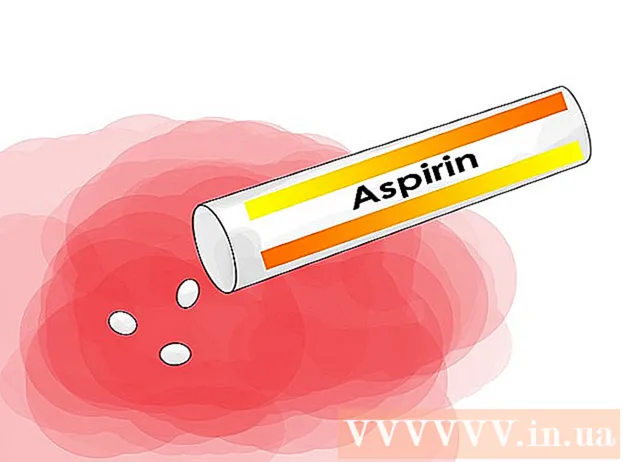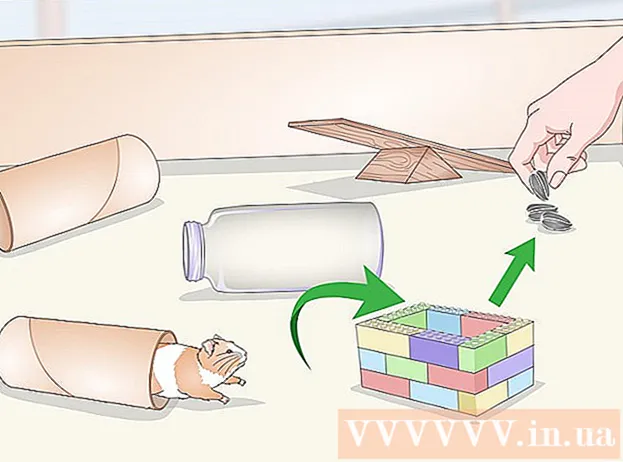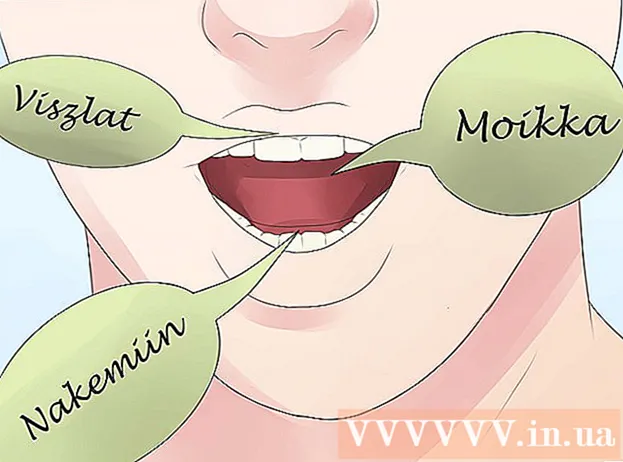Autor:
Eugene Taylor
Datum Stvaranja:
9 Kolovoz 2021
Datum Ažuriranja:
22 Lipanj 2024

Sadržaj
Mnogi ljudi ne vole gnjavažu oko dodjeljivanja statičke IP adrese svakom računalu u mreži. Protokol za dinamičku konfiguraciju hosta ili kratkoročni DHCP uklanja potrebu za tim dopuštajući mu da automatski konfigurira IP postavke. Ovaj priručnik i primjeri temelje se na usmjerivaču Qwest Actiontec Q1000. Ostali usmjerivači malo će se razlikovati od ovoga. ali standardni postupak je isti za sve usmjerivače.
Kročiti
 Pokrenite preglednik. Povežite se s usmjerivačem unosom IP adrese. To se razlikuje ovisno o marki i navedeno je u dokumentaciji usmjerivača.
Pokrenite preglednik. Povežite se s usmjerivačem unosom IP adrese. To se razlikuje ovisno o marki i navedeno je u dokumentaciji usmjerivača. - Evo nekoliko poznatih IP adresa za različite usmjerivače:
- Linksys, 3Com, Asus, Dell, US Robotics: 192.168.1.1
- Qwest (AKA CenturyLink), DLink, Netgear, Trendnet, Senao: 192.168.0.1
- Belkin, Microsoft i SMC: 192.168.2.1
- Jabuka: 10.0.1.1
- Ako ste izgubili dokumentaciju, a vašeg usmjerivača nema na popisu, potražite na Googleu naziv usmjerivača i "zadanu IP adresu" kako biste pronašli ispravne podatke.
- Drugi način pronalaska IP adrese vašeg usmjerivača je sljedeći: na računalu otvorite naredbeni redak (kliknite Početak > Pokreni / Potraži cmd) i upišite ipconfig. Pronađite liniju sa Default Gateway i isprobajte taj broj.
- Na Macintosh-u otvorite mrežnu upravljačku ploču (Postavke sustava ..., mreža) i potražite Usmjerivač: Ovo je IP adresa vašeg usmjerivača.
 Prijaviti se. Kad se to zatraži, unesite ime i lozinku usmjerivača i prijavite se na usmjerivač. Nisu svi usmjerivači potrebni za ovaj korak. Ako je za vaš usmjerivač uobičajeno da zahtijeva lozinku, to će biti u vašoj dokumentaciji. Zadana lozinka je često "admin", a polje korisničkog imena možete ostaviti prazno.
Prijaviti se. Kad se to zatraži, unesite ime i lozinku usmjerivača i prijavite se na usmjerivač. Nisu svi usmjerivači potrebni za ovaj korak. Ako je za vaš usmjerivač uobičajeno da zahtijeva lozinku, to će biti u vašoj dokumentaciji. Zadana lozinka je često "admin", a polje korisničkog imena možete ostaviti prazno.  Ići Postavke -> Osnovne postavke. Pomaknite se prema dolje dok ne dobijete DHCP poslužitelj Omogući / onemogući s nekim radio gumbama. Ako je onemogućen, odaberite Sklopka
Ići Postavke -> Osnovne postavke. Pomaknite se prema dolje dok ne dobijete DHCP poslužitelj Omogući / onemogući s nekim radio gumbama. Ako je onemogućen, odaberite Sklopka Ako želite, možete promijeniti broj kojim DHCP dodjeljuje IP adrese. To nije obavezno i ovisi o vašim osobnim željama. Ako niste sigurni što je ovo, potpuno je sigurno preskočiti ovaj korak.
Ako želite, možete promijeniti broj kojim DHCP dodjeljuje IP adrese. To nije obavezno i ovisi o vašim osobnim željama. Ako niste sigurni što je ovo, potpuno je sigurno preskočiti ovaj korak. - Neki usmjerivači imaju mogućnost navođenja maksimalnog broja DHCP klijenata. Ako vaš usmjerivač ima ovu opciju, dodajte sva računala, pametne telefone i druge uređaje koji koriste internet (poput Apple TV-a). Dodajte još nekoliko za goste koji dolaze u posjet i žele koristiti svoj pametni telefon s internetom. Kad se dosegne maksimalan broj, nitko drugi ne može dobiti adresu dok se druga više ne koristi!
 Postavite DNS. Upotrijebite DNS poslužitelje koje vam je dao ISP ili upotrijebite sljedeće DNS poslužitelje: 205.152.37.254, 205.152.132.235, 205.152.132.23. Možete pronaći mnogo DNS poslužitelja. Najbolje je koristiti onaj vašeg davatelja internetskih usluga.
Postavite DNS. Upotrijebite DNS poslužitelje koje vam je dao ISP ili upotrijebite sljedeće DNS poslužitelje: 205.152.37.254, 205.152.132.235, 205.152.132.23. Možete pronaći mnogo DNS poslužitelja. Najbolje je koristiti onaj vašeg davatelja internetskih usluga.  Spremite postavke. pritisni gumb Uštedjeti ili Primjeniti, ili kako god vaš usmjerivač zove gumb koji sprema promjene.
Spremite postavke. pritisni gumb Uštedjeti ili Primjeniti, ili kako god vaš usmjerivač zove gumb koji sprema promjene.  Konfigurirajte mrežne uređaje. Otvorite mrežne konfiguracije računala u vašoj mreži. U sustavu Windows idite na Upravljačka ploča -> Mrežne veze -> LAN veza (ili Bežična veza) i odaberite Automatski pribavite IP adresu. Na Macu idite na Postavke sustava i kliknite na mrežu. Odaberite sada Korištenje DHCP-a. Na uređaju s Wi-Fi mrežom provjerite Wi-Fi postavke i odaberite DHCP kao izvor IP adrese.
Konfigurirajte mrežne uređaje. Otvorite mrežne konfiguracije računala u vašoj mreži. U sustavu Windows idite na Upravljačka ploča -> Mrežne veze -> LAN veza (ili Bežična veza) i odaberite Automatski pribavite IP adresu. Na Macu idite na Postavke sustava i kliknite na mrežu. Odaberite sada Korištenje DHCP-a. Na uređaju s Wi-Fi mrežom provjerite Wi-Fi postavke i odaberite DHCP kao izvor IP adrese.  Ti si gotov!
Ti si gotov!
Savjeti
- Upute potražite u priručniku usmjerivača. Ovaj bi vam općeniti vodič u većini slučajeva trebao pomoći. Osnove su sve iste, ali stvarno se mjesto dijelova unutar softvera usmjerivača razlikuje.
Upozorenja
- Provjerite imate li fizički pristup mrežnom uređaju u slučaju da ga trebate vratiti na tvorničke postavke.
- Aktiviranje DHCP-a na nezaštićenoj bežičnoj mreži nešto je što nikako ne biste smjeli raditi. Na taj se način svatko može povezati s njim i ukrasti vašu propusnost bez ikakvog znanja o mrežama.
Potrebe
- Usmjerivač
- Računalo
- Mrežni kabel ili bežična LAN kartica